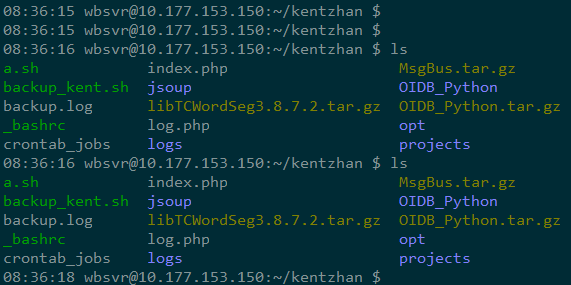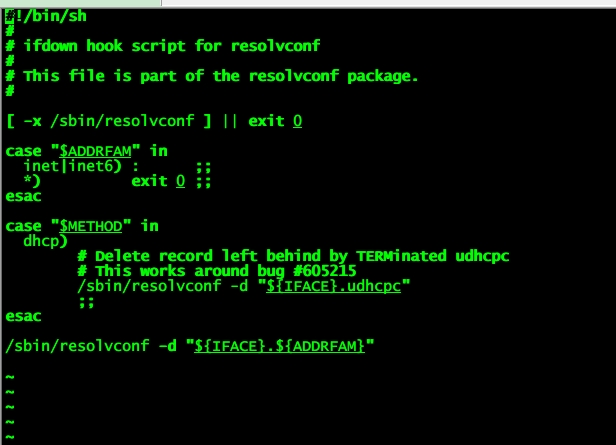secureCRT中配色方案推荐color scheme (solarized) |
您所在的位置:网站首页 › crt配色方案推荐 › secureCRT中配色方案推荐color scheme (solarized) |
secureCRT中配色方案推荐color scheme (solarized)
|
secureCRT中的默认配色方案是white / black 白底黑字的, 看久了眼睛不舒服, 而且用vim进行编辑时, 语法关键字无法高亮。 这篇帖子介绍了一个比较好的配色方案: http://blog.csdn.net/zklth/article/details/8937905 效果图如下:
但是这个方案的问题是,使用vim进行代码显示编辑时, 没有语法高亮
于是试着修改配色方案, 传统的方法是在工具栏options->global options 或 session options中的Terminal->Advanced的Color scheme中进行选择, 可选的有Black / Cyan; White / Black; Yellow / Black等, 但是没有程序员常用的黑色绿色高亮文本方式。
在网上找到了一个推荐的solarized的配色方案, 原帖请见:http://jessicalitwin.com/index.php/2013/02/solarized-for-securecrt/
具体步骤是: 1, 首先关闭secureCRT, 然后再c:\\user\\appdata\\aroaming\\VanDyke\\Config\\ 找到Global.ini这个文件, 先备份一个 2, 打开Global.ini文件, 找到B:”ANSI Color RGB”这一行, 修改这一行开始的3行为以下内容 B:"ANSI Color RGB"=00000040 00 2b 38 00 dc 32 2f 00 85 99 00 00 b5 89 00 00 26 8b d2 00 d3 36 82 00 2a a1 98 00 ee e8 d5 00 07 36 42 00 cb 4b 16 00 58 6e 75 00 65 7b 83 00 83 94 96 00 6c 71 c4 00 93 a1 a1 00 fd f6 e3 00 然后保存Global.ini文件。 3,再次启动secureCRT, 工具栏options->global options->Terminal->Appearance->Advanced中找到color scheme选项, 在下拉菜单中找到traditional这个选项,选择后就可以得到以下配色方案
另外,还有另外的一些可以使得vim编辑语法高亮的方案,可以参考以下链接: http://www.vandyke.com/support/tips/colorconfig.html http://blog.csdn.net/wfdtxz/article/details/7354566 |
【本文地址】
今日新闻 |
推荐新闻 |